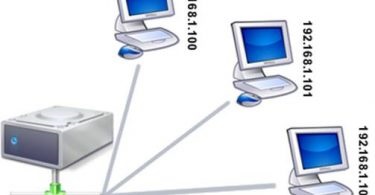Instalarea FreeBSD ridică întrebări pentru fiecare începător. Dar, având cunoștințele cele mai de bază despre acest sistem de operare, devine ușor și logic ...
Există trei moduri de a instala FreeBSD:
- cu un CD / DVD de instalare pre-pregătit;
- utilizând instalarea USB Flash;
- peste rețea ...
Toate cele trei metode sunt destul de bune. Primul dintre acestea a fost folosit mult timp pentru computerele care nu suportă descărcarea prin portul USB. O treime ajută la conectarea Internetului. Va trebui să decideți care este preferabil pentru dvs.
Instalarea de pe CD / DVD sau de unitatea flash USB bootabilă
Pentru a începe, vom obține setul de distribuție de pe site-ul dvs. oficial care îndeplinește cerințele dvs. de sistem (în acest caz, imaginea ISO a discului pentru platforma i386 este potrivită). Acum scrieți imaginea pe CD / DVD sau creați un flash de instalare ...
Acum totul este gata. Am setat boot-ul BIOS prioritar de pe CD / DVD-drive (sau stick USB) și reboot. Primul lucru pe care îl vom vedea este Boot Load Menu:
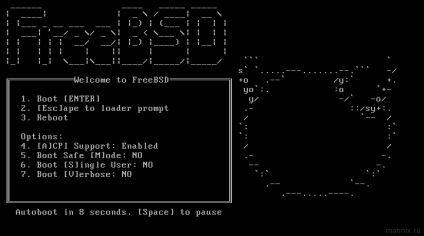
Vreau să atrag atenția o singură opțiune - boot în modul de utilizator unic (Boot unic de utilizator), - care este utilizat dacă ați recompilat doar „lumea“, în totalitate sau în parte. Dar de când nu avem nevoie de aceasta, apăsați tasta Enter și continuați instalarea.
După procedura de identificare a dispozitivelor disponibile, va apărea o fereastră care vă va oferi posibilitatea de a alege unul dintre cele trei moduri de încărcare (vom selecta Instalați):
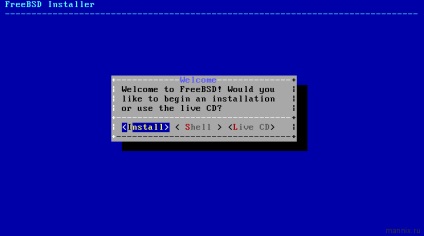
Pentru a selecta o dispunere adecvată a tastaturii, faceți clic pe Da în meniul corespunzător (Selecția cu tastatură).
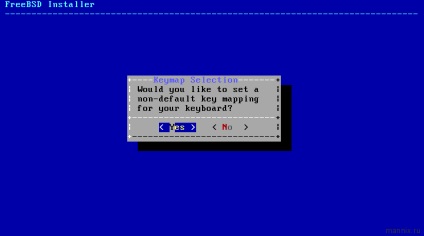
Selectați aspectul lingvistic dorit, apăsați pe Enter.
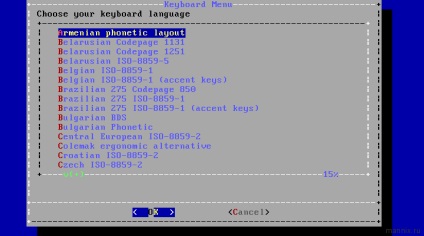
Acum, introduceți numele complet al gazdei (în exemplul nostru, acesta este machine3.example.com).
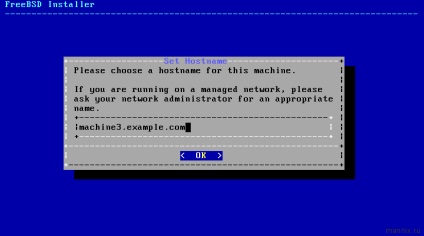
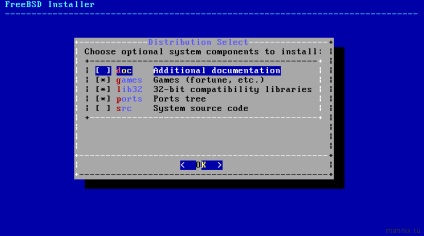
Pentru FreeBSD 9.0, arborele portului ocupă 500 MB. Codurile sursă pentru codurile de sistem necesită 1 GB de spațiu liber pe disc. Dar trebuie să vă amintiți că atunci când re-asamblați veți avea nevoie de aproximativ 5 GB de spațiu liber ...
Pentru a instala în rețea, trebuie să selectați cea mai convenabilă resursă:
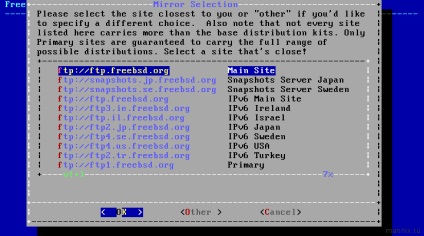
Acum, instalarea va continua ca și cum toate fișierele de instalare vor fi localizate local pe acest computer.
Partiționarea unității hard disk
Există 3 moduri de marcare a spațiului pe disc:
- interactiv;
- manual;
- prin linia de comandă.
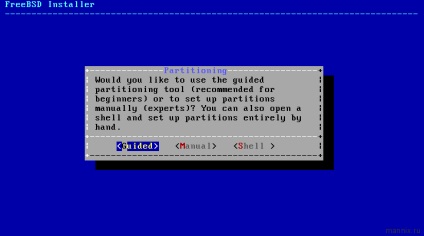
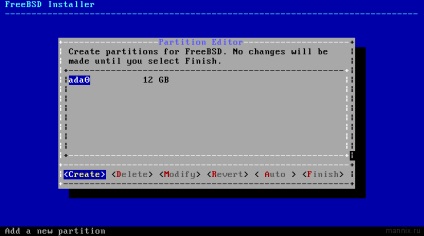
FreeBSD are un nume de unitate specific:
- tipul de disc este setat cu da (pentru SCSI), ad - pentru ATA sau SATA normal;
- numărul discului depinde de locația fizică:
- ad0 - comandă pe primul controler;
- ad1 - slave pe primul controler;
- ad2 - master pe cel de-al doilea controler;
- ad3 - slave pe cel de-al doilea controler;
- numărul slicelor: s1 - primul, s2 - al doilea, etc.
Acum suntem invitați să alegem o schemă de partiție (Partition Scheme):
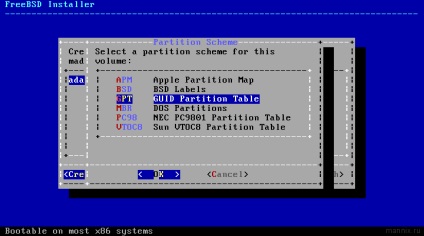
De interes special merită GUID Partition Table (GPT), deoarece este o parte a Extensible Firmware Interface (Extensible Firmware Interface, sau EFI).
Acum setați tipul de sistem de fișiere, dimensiunea partiției, punctul de montare și eticheta discului:
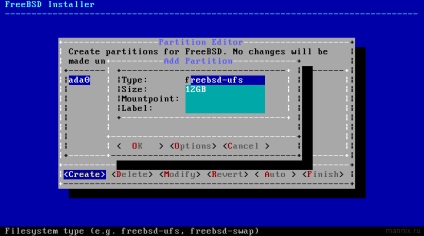
Este important să nu uitați să creați o partiție SWAP. Dimensiunea acestuia ar trebui să fie egală cu dimensiunea memoriei RAM aflată la bordul computerului. Dacă în viitor intenționați să măriți dimensiunea memoriei RAM, trebuie să aveți grijă în avans pentru o sumă mai mare de SWAP.
Dacă există o dimensiune suficientă a hard diskului, atunci mai multe directoare ar trebui împărțite în diferite secțiuni:
Pentru a continua instalarea, faceți clic pe Terminare.
Acum este posibil să setați o parolă pentru root.
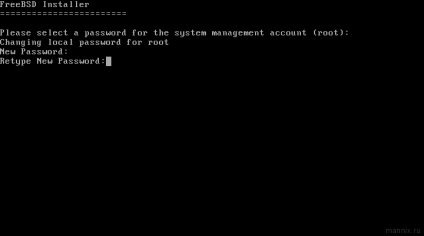
În plus, puteți seta setările de rețea pentru diferiți adaptori de rețea.
Setarea fusului orar
Părăsiți fusul orar curent și selectați regiunea:
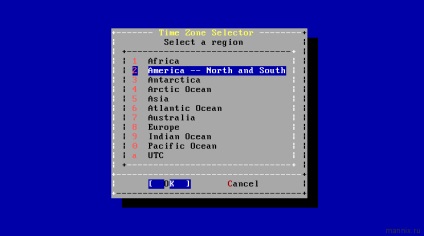
Apoi vom indica țara în care suntem:
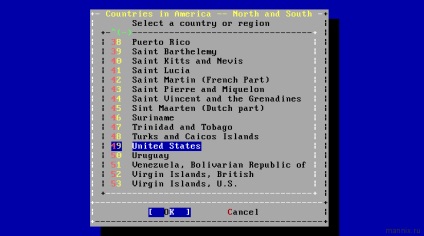
Și, în sfârșit, vom indica fusul orar:
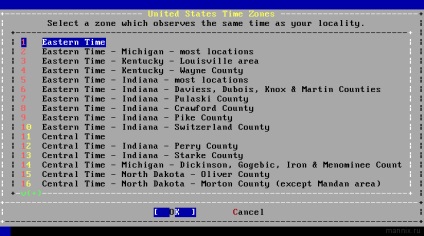
Înainte de finalizarea instalării, vi se va solicita informații despre utilizator.
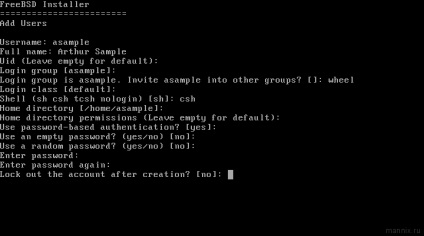
De asemenea, puteți crea noi utilizatori:
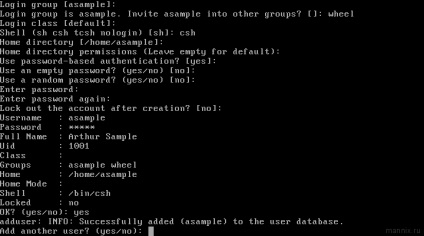
Acum rămâne doar să reporniți și să începeți să utilizați sistemul de operare FreeBSD nou instalat.